办公软件经常在工作中使用,尤其是需要制作PPT的朋友。半透明简洁的材质一直都是需要的。那么如何制作这些半透明的材料呢?做一个简单的PPT,
让你的工作内容表达的更加清晰~接下来,边肖将和大家分享如何在wps office中用PPT制作半透明材质,希望能帮助到有需要的朋友。
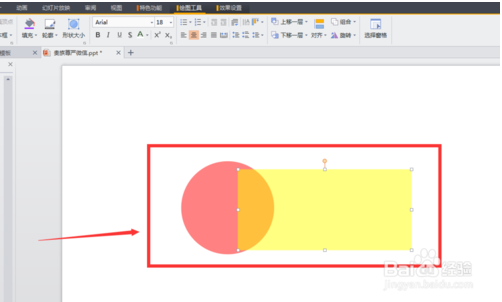
首先打开wps官,然后打开一个空白的PPT模板。
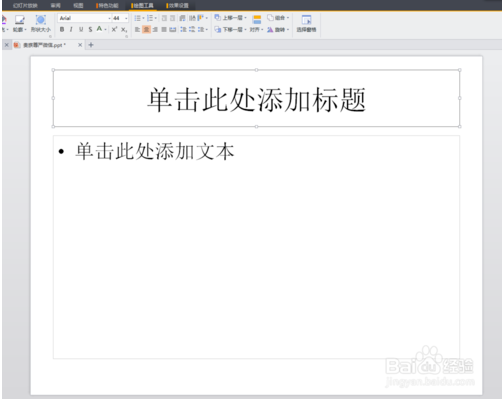
插入图形材料,如圆形或矩形。
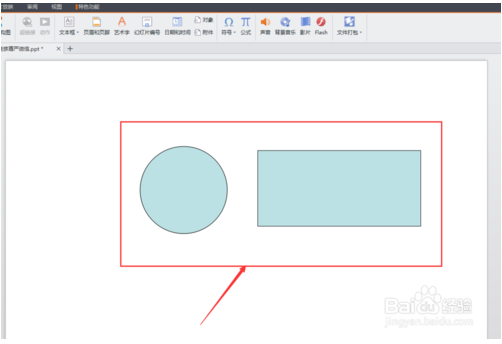
在插入的图形上单击鼠标右键,然后选择“格式化对象”功能。
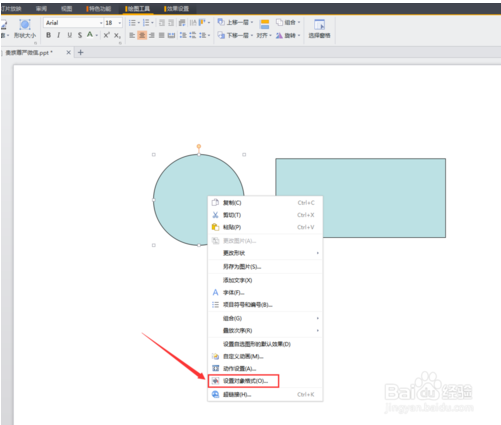
选择新页面的颜色,并选择合适的颜色,如红色。
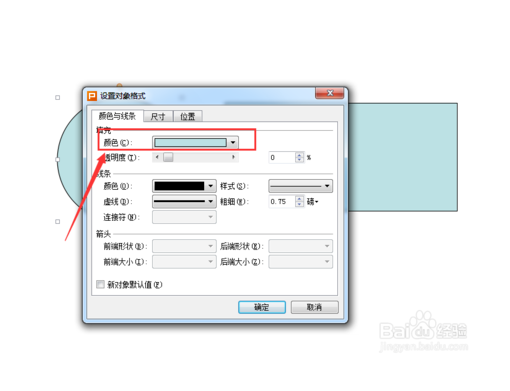
选择调整透明度,如30%。然后单击确定。会有一种透明的物质。下一步就是提高。
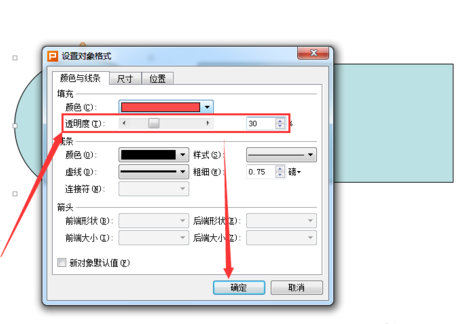
点击选择圆形,在左上角的轮廓功能中选择无线条的颜色。你可以完善这种材料。当然,你也可以在这里给你的图形添加你喜欢的轮廓线。
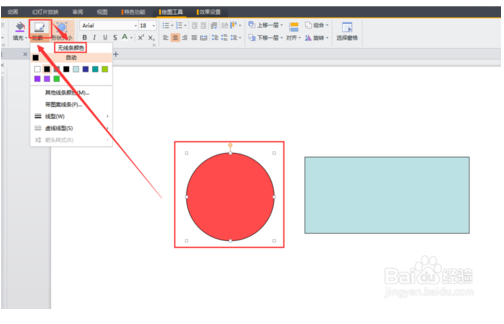
在同一个步骤中,用不同的颜色将矩形制作成半透明的图形。两者叠加,你看效果如何~ ~一个半透明材质就这么简单。
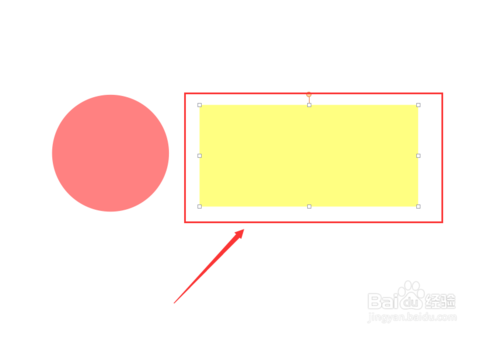
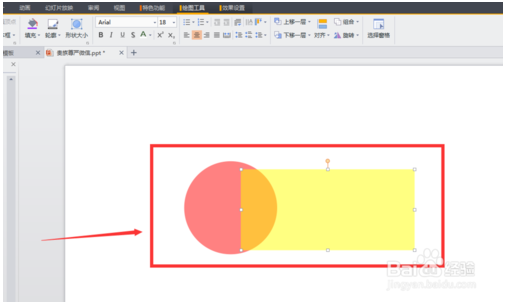
今天分享的wps office中如何用PPT制作半透明材质的方法在这里。如果您有任何问题或建议,请在评论区留言。
